"Gibt es eine Möglichkeit, dass ich YouTube von Chrome herunterladen können direkt"
"Kann ich ein YouTube-Downloader erhalten für Chrome-Videos von YouTube herunterladen?"
Viele von uns, die Chrome verwenden, um Videos für die meisten zu streamen möchten direkt zu erfassen Videos aus dem Browser, ohne andere Programme herunterladen. Wenn Sie einer von ihnen sind, ist hier der richtige Ort für Sie. Hier stellen wir Ihnen 5 besten YouTube Herunterladen-Software zu Oberseite für Chrome zum Download sowie Ihre Lieblings-Videos auf dem Computer speichern und ohne Unterbrechungen.
Teil 1. YouTube Download-Tools für Google Chrome
#1. iSkysoft iTube Studio
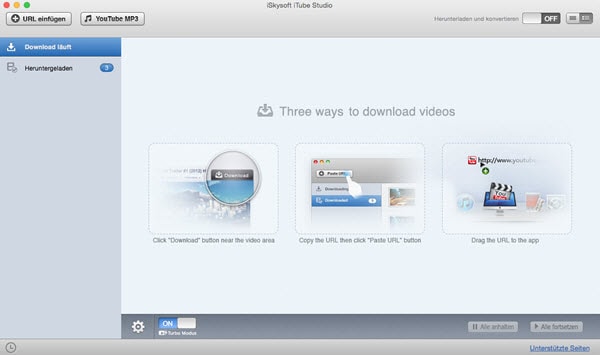
Es bedarf nur einen Klick von YouTube-Videos mit iTube Studio für Mac (oder iTube Studio für Windows) kostenlos zum Herunterladen bereit. Und Sie können Videos von YouTube und mehr als 1000 verschiedenen Webseiten herunterladen. Sie können das Video in gewählte Auflösung, einschließlich 4K herunterladen.
Zusätzlich zu Online-Videos herunterladen, iTube Studio für Mac können Sie Videos auf eine Vielfalt von Video-und Audio-Format konvertieren können. Bietet sie auch Presets für iDevices, Spielkonsolen, Smartphones usw. machen das Herunterladen und Videos auf Mac (einschließlich EL Capitan) leicht und einfach zu konvertieren.
iSkysoft YouTube Downloader Chrome Extension ist auch mit vielen anderen wunderbaren Eigenschaften ausgestattet. Zum Beispiel können Sie die heruntergeladenen YouTube-Videos mit der integrierten Media-Player zu sehen. Und Sie können auch Ihren Computer planen automatisch herunterzufahren oder Energiesparzustand ein, nachdem der Download abgeschlossen ist.
#2. YTD Video Downloader
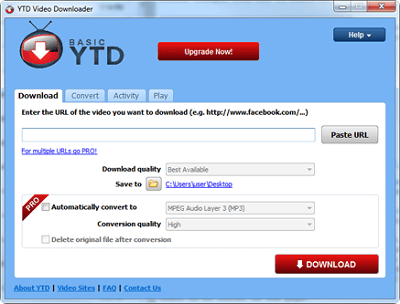
Mit YTD Video Downloader können Sie für irgendeine Video, das Sie in der Schnittstelle wie die Suche oder sogar eine URL eingeben, um das Herunterladen beginnen lassen. Die Videos werden in .MP4 sowie FLV-Format auf dem Desktop heruntergeladen werden. Es ist nicht funktioniert einfach auf YouTube, sondern auch Vimeo sowie Blip TV auch. Diese App weiterhin einwandfrei zu arbeiten auf den meisten der besten Video-Streaming-Video-Seiten.
#3. FreeYouTubeDownloader
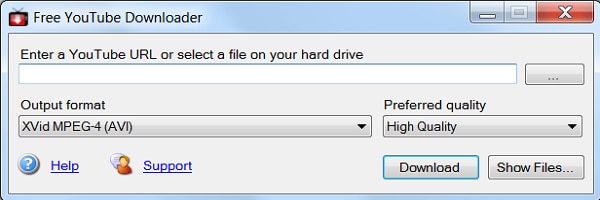
Es ein kleines, aber sehr effektive Anwendung. Es können Sie keine Videos heruntergeladen warten, die Sie auf YouTube mögen. Die Anwendung hat ein einfaches Design. Es hat nicht viele Funktionen, aber es ist in der Lage zu geben, was Sie wollen. Die heruntergeladenen Videos behalten ihre ursprüngliche Qualität und alles über die Anwendung einfach ist.
#4. Solid YouTube Downloader and Converter
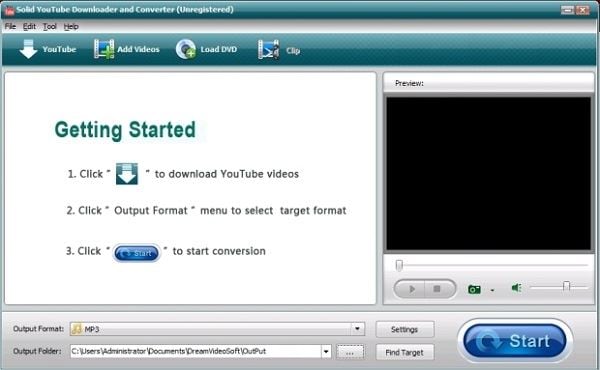
Mit dieser Anwendung können Sie die YouTube-Videos herunterladen und konvertieren sie in Formate wie WMV, FLV, AVI und MP4. Können Sie die Videos von YouTube in verschiedenen Formaten heruntergeladen konvertieren. Sie können auch als Video-Dateien in einem beliebigen Format Audio sein. Die Anwendung ist fest und es ist einfach zu bedienen.
#5. Kastor All Video Downloader
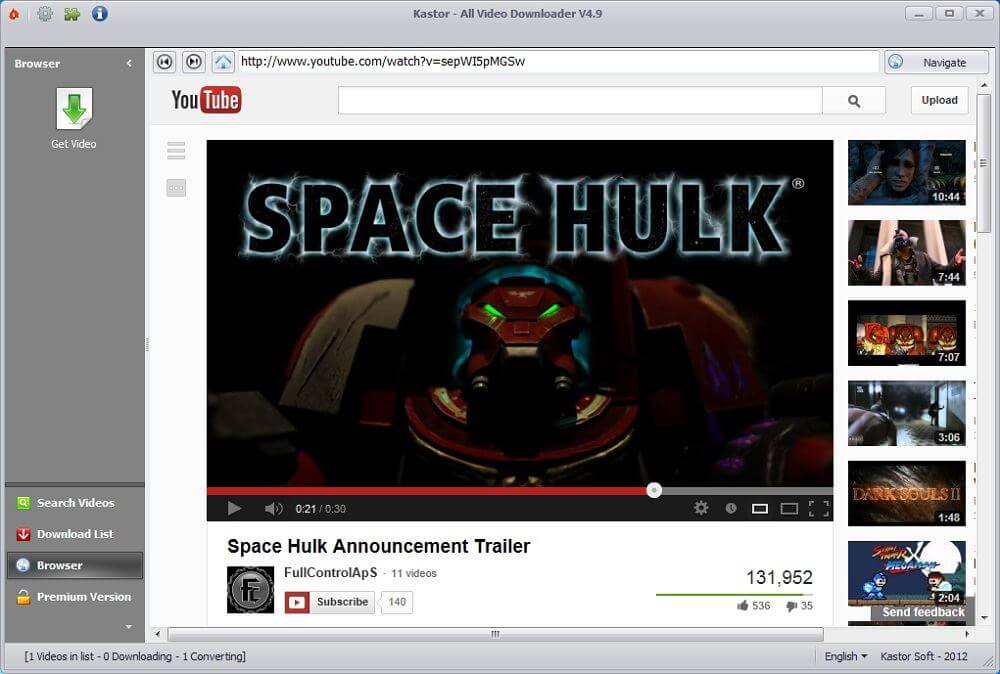
Kastor All Video Downloader ist eine Software, die Sie Videos von YouTube, Vimeo, Dailymotion und eine Reihe von anderen Video-Streaming-Websites herunterladen können. Sie können Video-URLs, wie und wann Sie möchten hinzufügen. Es kann Ihre Suche filtern und Sie Ergebnisse liefern.
Teil 2. Vergleich von Chrome YouTube Downloader
|
Eigenschaften |
iSkysoft iTube Studio für Mac |
YTD Video Downloader |
Free YouTube Downloader |
Solid YouTube Downloader and Converter |
Kastor All Video Downloader |
|---|---|---|---|---|---|
|
Kosten (US $) |
Kostenlos und $ 29,00 (für Pro-Version) | Kostenlos und aufrüstbar kostenpflichtige Version verfügbar | Kostenlos | Kostenlos und aufrüstbar kostenpflichtige Version verfügbar | Kostenlos |
|
Max Auflösung |
4K, 4K UHD | 1080P | 1080P | 1080P | 1080P |
|
Vorteile |
Kompatibel mit vielen Standorten; Unterstützung Herunterladen UHD Videos; Kann Videos in vielen Formaten zu konvertieren; Herunterladen YouTube zum MP3; Eingebauter Spieler und Task-Scheduler; Schnell und einfach zu bedienen; Lebenslange Upgrades und Support. |
Funktioniert gut auf XP; Built-in-Player zur Verfügung. |
Eigenschaften schnell herunterladen; Bietet genügend Unterstützung. |
Unterstützt Batch-Arbeit; Funktioniert hervorragend für qualitativ hochwertige Video-Download zur Verfügung. |
Unterstützt viele Formate; Kompatibel mit vielen Seiten. |
|
Nachteile |
Keiner. | Das Setup wird Virus infiziert. | Die Herunterladen-Fähigkeit ist begrenzt. | Es hat keine Integration mit Web-Browsern. | Herunterladen nicht bestimmte Videos; Keine Unterstützung für die gleichzeitige Herunterladen bereit. |
Urteil:
Darunter diese alle YouTube Video Downloader, iTube Studio für Mac scheint die vielversprechendsten zu sein. Es tut begrenzt Nachteile. Das Beste, was über die Anwendung ist seine Auflösung. Warum auf andere Anwendungen haften, wenn Sie eine viel bessere App verwenden können, die mit den besten Eigenschaften kommt. Es kann Ihre Video- und Audio-Herunterladen Probleme weggehen.
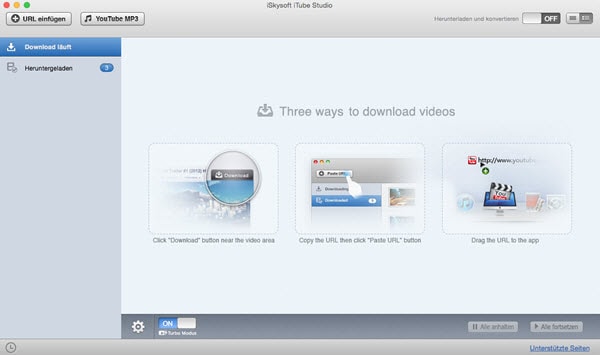
iSkysoft iTube Studio ist die zuverlässigste, schnellste und einfachste YouTube Downloader für Chrome. Es unterstützt Google Chrome, Firefox, Safari und auch andere Browser für alle Video-Downloads von YouTube, Facebook, Vevo, Bash, LiveLeak, Vimeo, usw. Es automatisch das Video mit nur einem einzigen Klick geöffnet erkennt und es beginnt, sobald der Herunterladen Video beginnt zu laden. Es kommt auch mit einem eingebauten FLV-Video-Player für die bequeme Wiedergabe. Doppelklicken Sie einfach das vorhandene Video in der heruntergeladenen Liste klicken, es zu spielen. Jetzt kann jeder alle cool, lustige Videos herunterladen, Filmtrailer, Musikvideos und virale Videos die iSkysoft YouTube downloader Chrome verwenden.
Teil 4. Wie iTube Studio zu verwenden, für Mac Videos in Chrome zum herunterladen
Mit iTube Studio für Mac für Videos in Chrome Herunterladen ist einfach. Sie haben einfach die Software durch einen Doppelklick auf die herunterladbaren Bild von iTube Studio für Mac (Yosemite) zu installieren.

Schritt 1. Laden Sie YouTube Downloader Chrome
Klicken Sie auf die große Schaltfläche Download über Herunterladen zu verarbeiten. Nach YouTube Downloader Chrome für Mac heruntergeladen wurde, können Sie Installationsschritte gehen und wird prompt Informationen zu beenden Installation erhalten.
iTube Studio für Mac startet nach der Installation automatisch durchgeführt wird. (Für Windows PC-Nutzer finden Sie in der iTube Studio für Windows herunterladen.)
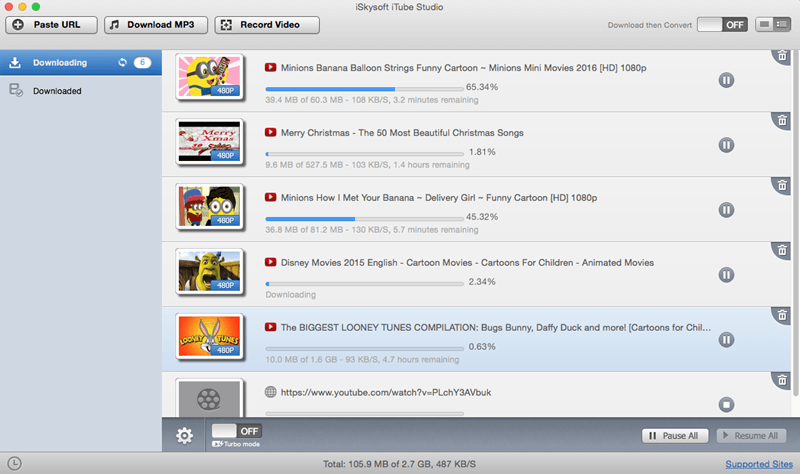
Schritt 2. Laden Sie Videos von YouTube auf Chrome
Öffnen Sie YouTube-Videos auf Chrome, Safari oder Firefox, werden Sie drei Möglichkeiten erhalten, um Video einfach und schnell von iTube Studio für Mac herunterladen:
A) Wenn Sie das Video abspielen, wird ein Download-Button zeigen auf der linken oberen Ecke des Video oben. Klicken Sie darauf und das YouTube-Downloader-Assistent den Rest für Sie tun.
B) Ziehen Sie die Video-URL an den iTube Studio für Mac Dock-Symbol den Download zu starten.
C) Kopieren Sie die URL des Videos, und klicken Sie auf die URL einfügen Schaltfläche im Hauptfenster von Downloader das Video sofort zu erfassen.
Tipps:
Diese Downloader bietet Funktion von mehreren Herunterladen-Videos. Sie können alle Videos von YouTube-Playlist oder Kanal herunterladen. Wenn Sie YouTube-Kanal oder eine Wiedergabeliste öffnen, werden Sie auf die Download-Schaltfläche Alle sehen, klicken Sie einfach die Videos wählen Sie herunterladen möchten, und klicken Sie auf mehrere Videos.





